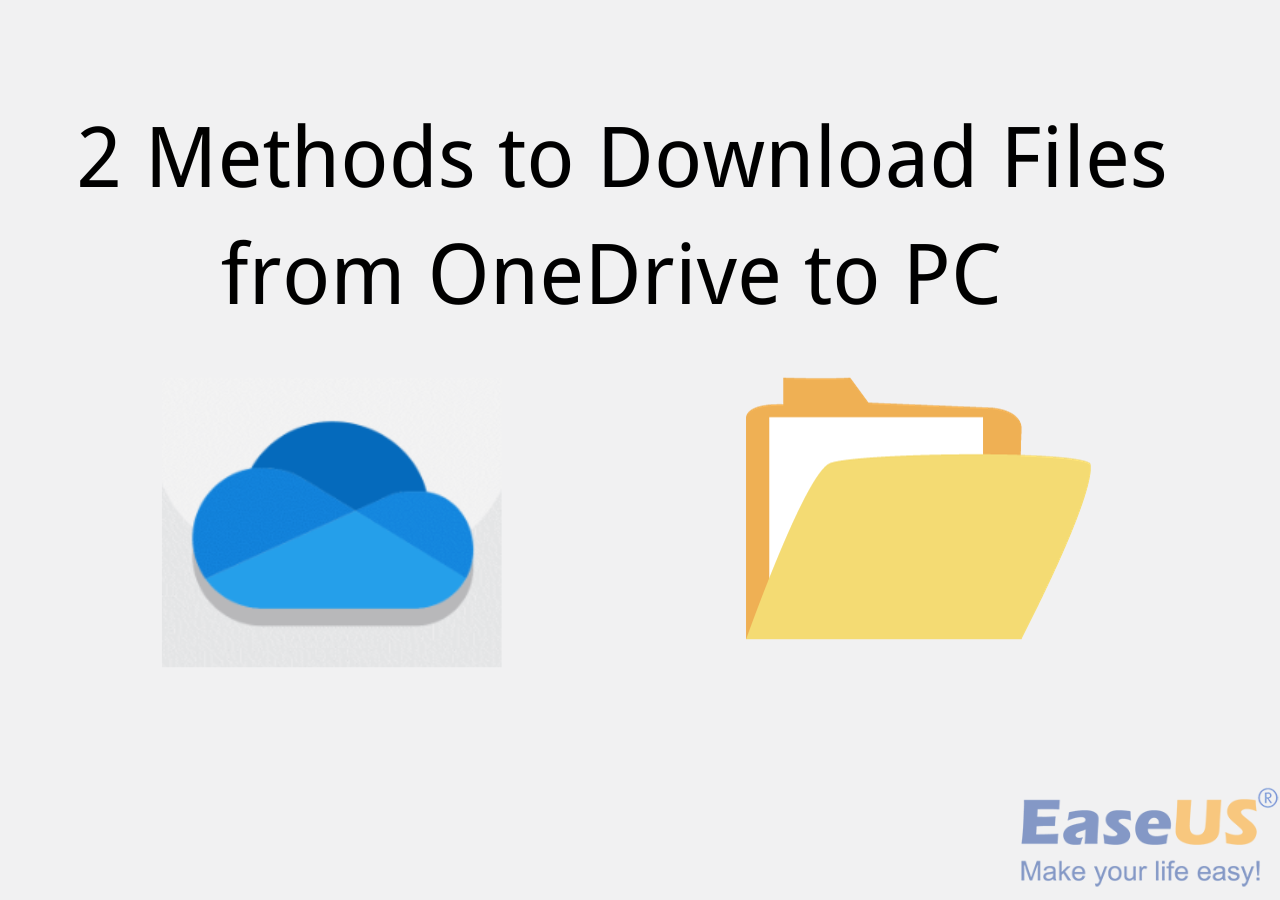文章內容
Microsoft Stream 是一項綜合影片分享服務。它促進無縫影片管理和分享。Office 365 讓使用者可以安全地分享和串流影片。使用者需要離線存取這些影片以用於各種應用程式。您可以使用其功能工具來建立簡報並確保在網路中斷期間進行存取。將 Microsoft Stream 影片下載為 MP4 檔案為此類需求提供了實用的解決方案。本文探討如何從 Microsoft Stream 下載影片的不同方法。它確保使用者可以有效地管理他們的影片內容並提升他們的工作效率。
直接從微軟下載自己上傳的影片或音訊檔案
Microsoft Stream 允許使用者上傳和管理其公司內的影片內容。它與其他 Microsoft 工具無縫整合。它是企業和教育機構的理想應用程式。該工具支援影片協作和知識分享以增強溝通。建議使用者下載上傳的影片並將其轉移到其他平台,以避免資料遺失。它提供下載使用者自己的影片的功能。但是,您無法使用此方法下載其他人上傳的影片。
📖以下是從 Microsoft Stream 下載影片的詳細步驟。
步驟 1. 開啟 Web 瀏覽器並進入 Microsoft Stream 網站。這是您可以管理上傳的影片內容的平台。
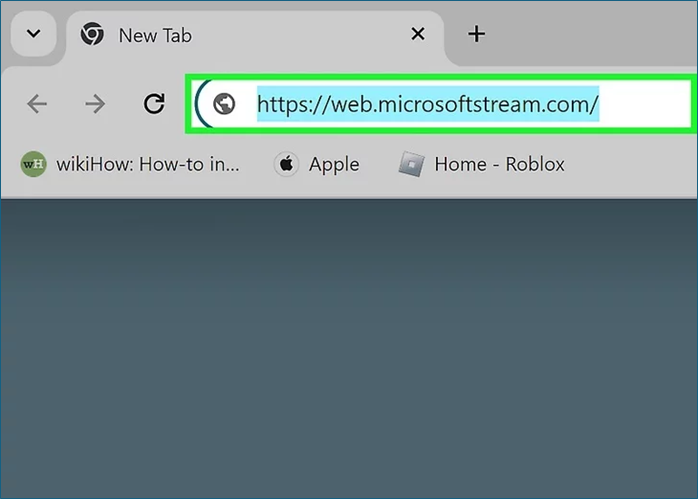
步驟 2. 使用您公司的電子郵件登入。確保您使用與您的 Microsoft Stream 帳戶關聯的憑證。
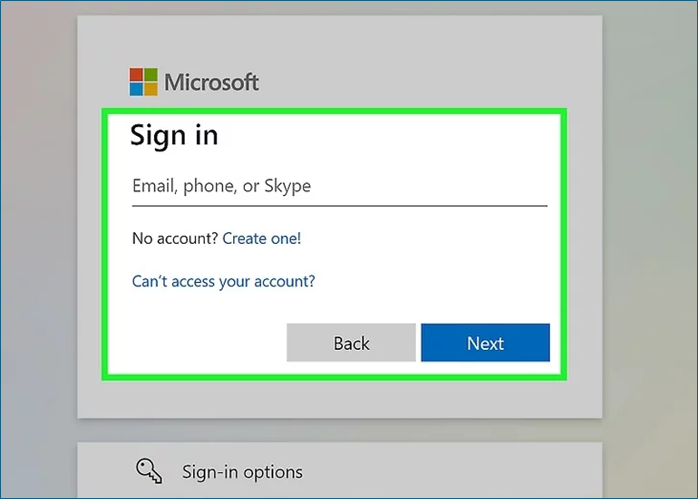
步驟 3. 找到您要下載的影片。您將看到一個三點選單圖示 (•••)。按一下此圖示可存取其他選項。
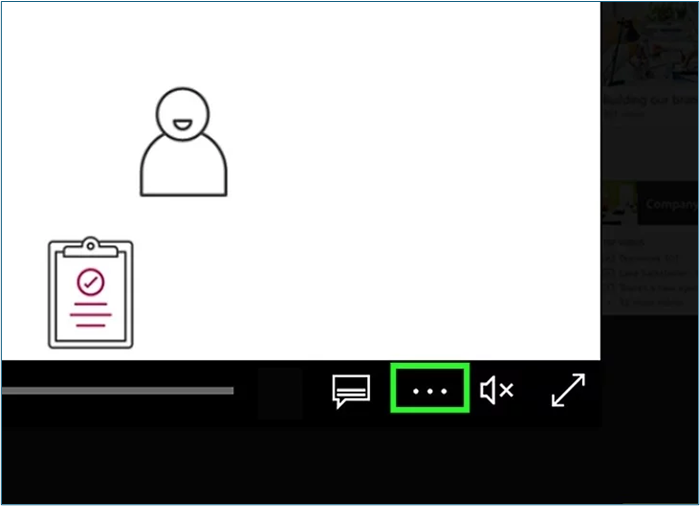
步驟 4. 選擇「下載原始影片」選項。它將啟動下載程序。它允許您將影片檔案儲存到您的裝置。
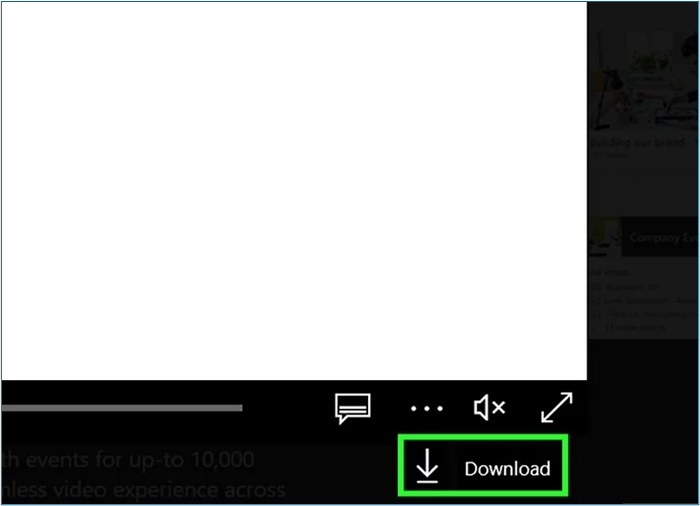
📜這是有關如何將檔案從 OneDrive 下載到電腦的影片教學。它可能在某些方面對您有幫助:
使用 Chrome 擴充功能從 Microsoft Stream 下載其他人上傳的影片
Microsoft Stream 不提供下載其他影片的選項。您可以使用多個 Chrome 擴充功能或第三方工具在電腦上下載影片。以下是兩個建議的擴充功能:
選項 1. Stream Recorder
支援的瀏覽器:Chrome
Stream Recorder 是一款用於擷取 HLS 影片的高效工具。它簡化了擷取 m3u8 格式的影片並將其直接轉換為 mp4 檔案的過程。該工具保持原始品質,無需重新編碼或外接伺服器。此擴充功能是一個有價值的工具,用於從不提供直接下載選項的平台錄製影片。Stream Recorder 確保無縫整合到 Chrome 瀏覽器中,並從 Microsoft OneDrive 擷取影片。它提供了一個使用者友好的介面,可以輕鬆存取其錄製和下載功能。使用者可以將即時影片和存檔影片儲存為 m3u8 格式。它可以擷取無法直接從網站下載的影片內容。
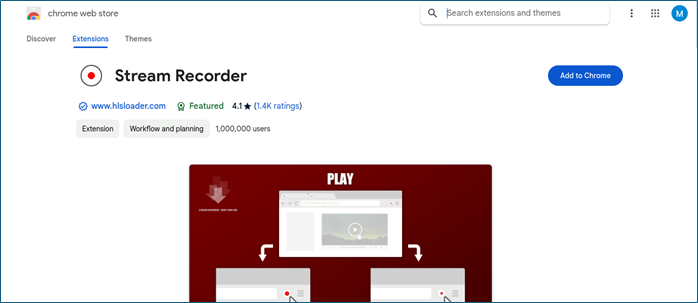
選項 2. Live Stream Downloader
支援的瀏覽器:Chrome
Live Stream Downloader Chrome 擴充功能是一款將 M3U8 HLS 影片串流直接下載到本機磁碟的高效工具。此擴充功能會偵測活動標籤上的串流格式,並允許使用者將分段流下載為單一檔案。它會自動合併所有段並將它們直接寫入磁碟。使用者也可以直接將影片下載到隨身碟。該擴充功能支援各種影片品質,並在網路中斷時恢復下載。它可以檢測多種媒體格式並幫助您儲存多分段串流。對於需要快速且有效率地下載大檔案的使用者來說非常有利。
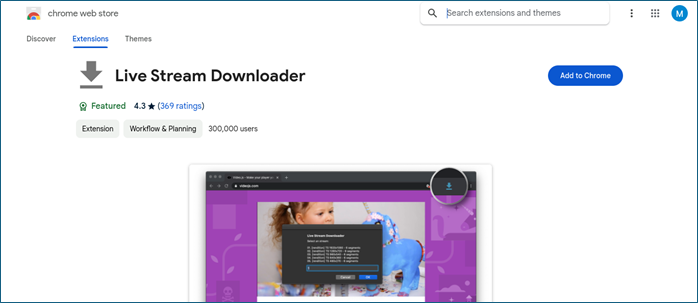
📖下載影片 Chrome 擴充功能的步驟:
我們建議使用 Stream Recorder 擴充功能來下載其他人上傳的 Stream 影片。請依照以下步驟在 Stream 上下載其他人的影片:
步驟 1. 前往 Chrome 線上應用程式商店並搜尋「Stream Recorder」。
步驟 2. 選擇「新增至 Chrome」以安裝擴充功能。
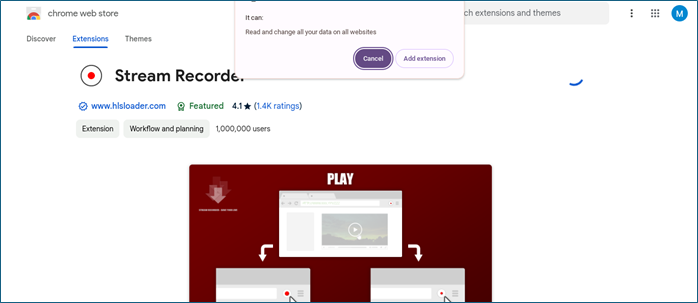
步驟 3. 選擇要下載的影片。確保影片正在播放或可以在您的瀏覽器中存取。
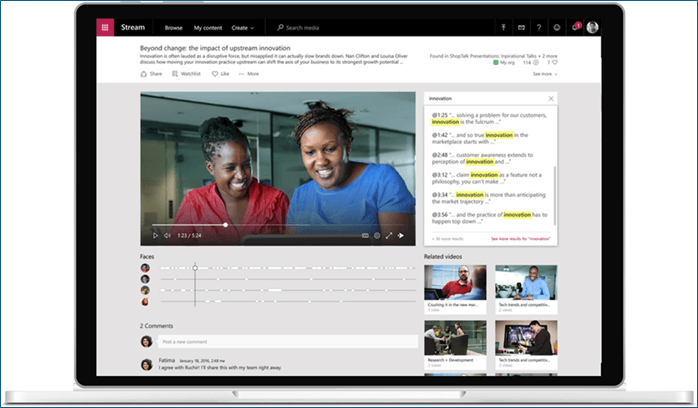
步驟 4. 點選 Chrome 工具列中的 Stream Recorder 圖示。它打開擴充功能介面。
步驟 5. 按「正常模式」按鈕開始擷取影片。擴充功能將開始錄製影片串流。您可以將此檔案直接下載到您的裝置。
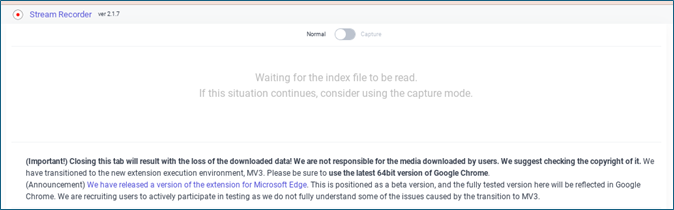
額外技巧:使用專業串流影片下載軟體下載串流影片
EaseUS Video Downloader 是一款方便下載串流影片的綜合工具。該工具支援多種格式,可以儲存自己喜歡的高畫質和4K超高畫質影片。它可以下載影片而不損失品質。這款多功能下載軟體可以有效率地擷取線上影片。軟體內建的影片轉 MP3 轉換功能,可以以不同的位元率從影片中提取和轉換音訊。建立個人音樂庫非常方便。
🥳其他選擇 EaseUS Video Downloader 的理由:
- 多平台影片下載:EaseUS Video Downloader允許使用者從 Stream 和多個串流平台下載影片。這種多功能性確保使用者可以儲存他們訪問的幾乎任何網站的影片。
- 高品質影片下載:支援高達 8K 解析度的影片下載。使用者可以以最佳品質欣賞影片,而不會損失保真度。
- 大量下載: EaseUS Video Downloader 提供同時下載多個影片的功能。此功能對於一次儲存整個播放清單或多個影片特別有用。
- 內建影片轉 MP3 轉換功能:下載軟體裡有個內建的轉換功能,用於從影片中提取音訊。此功能支援各種位元速率,可以從他們喜愛的影片中創建高品質的音訊檔。
- 下載速度快:與其他下載軟體相比,它利用多線程技術以明顯更快的速度下載影片。您甚至可以快速且有效率地下載大型影片檔案。
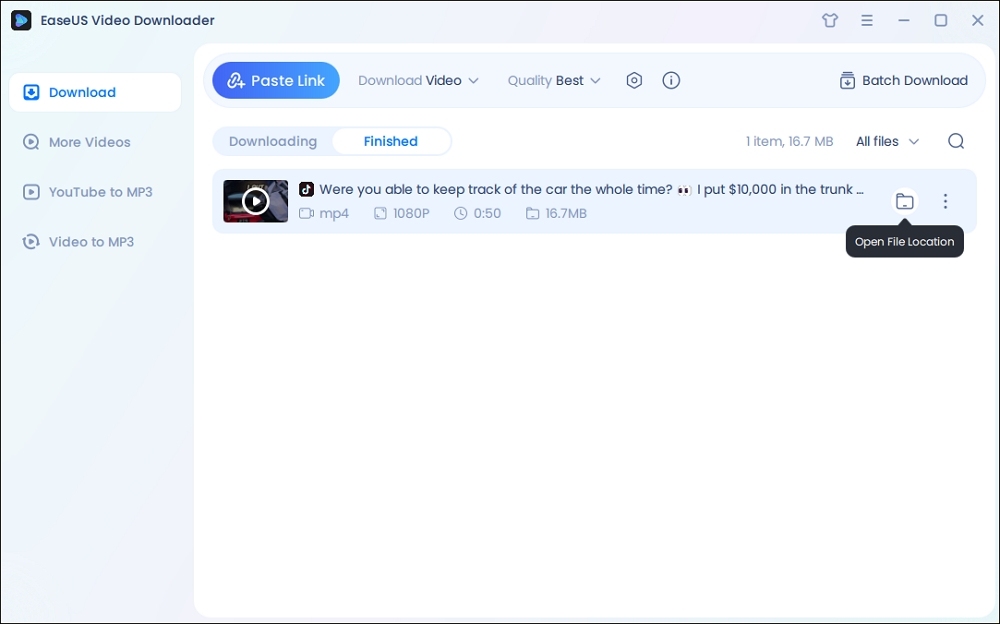
EaseUS Video Downloader 提供多執行緒功能,可加快下載速度。您可以大量下載整個 YouTube 播放清單以同時儲存多個影片。軟體提供了用於搜尋和下載影片的直覺式使用者介面,處理各種影片品質的能力及其效能可幫助您恢復中斷的下載。
結語
Microsoft Stream 是一個流行的影片分享平台。本文提到如何將 Microsoft Stream 影片下載為 MP4 檔案以供離線存取的最佳方法。概述的方法和工具可協助您有效地跑完流程。它確保他們能夠超越在線限制靈活地使用影片。
本文提到了簡化影片管理實務的必要知識。對於那些在 Microsoft Stream 之外尋找可靠且多功能工具的人來說,EaseUS Video Downloader 是一個絕佳的選擇。它提供了強大的功能,可以輕鬆從各種平台下載和轉換影片。
立即下載 EaseUS Video Downloader 應用程式以享受其多種功能!
有關 Microsoft Stream 影片下載的常見問題與解答
Microsoft Stream 提供了分享下載影片的最佳方式。以下是一些見解,可以幫助您解決任何疑問。
Q1. 為什麼我無法從 Microsoft Stream 下載影片?
出於安全和隱私考慮,Microsoft Stream 本身不支援下載其他影片。您可以使用 EaseUS Video Downloader 等第三方解決方案下載 Microsoft Stream 影片。簡單的複製貼上介面可協助您輕鬆下載影片。
Q2. 非擁有者可以從 Microsoft Stream 下載影片嗎?
不可以,非擁有者無法從 Microsoft Stream 下載影片,除非擁有者明確授予他們權限。
Q3. 如何授予下載 Microsoft 串流影片的權限?
請依照以下步驟下載 Microsoft 串流影片:
- 步驟 1. 開啟 Microsoft Stream 並前往要分享的影片。
- 步驟 2. 點選影片下方的「分享」按鈕。
- 步驟 3. 從分享選項中選擇「權限」。
- 步驟 4. 新增您想要授予存取權限的使用者的電子郵件地址。
- 步驟 5. 確保為這些使用者啟用允許下載的選項。
- 步驟 6. 儲存變更。